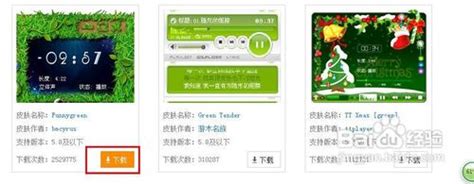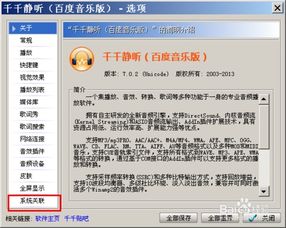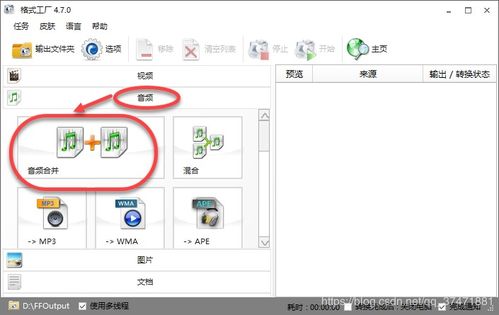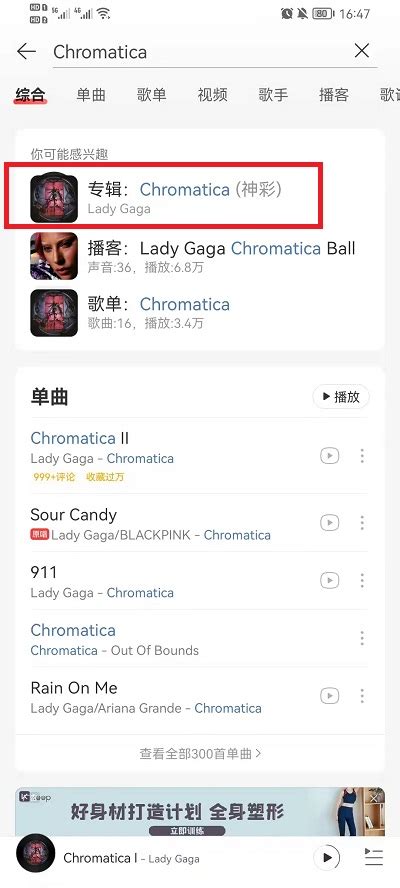千千静听:轻松几步,焕新你的音乐界面

千千静听,作为一款经典的音乐播放器,在音乐爱好者的心中占有一席之地。它不仅音质卓越,还支持多种格式的音频文件,满足了广大用户的听歌需求。然而,随着时间的推移,用户对于播放器的外观也有了更高的要求。千千静听为了满足用户的个性化需求,提供了丰富的皮肤更换功能。本文将详细介绍如何通过多种方法更换千千静听的皮肤,让你的播放器焕然一新。
方法一:通过播放器内置的皮肤设置更换皮肤
这是最简单、最直接的更换皮肤的方法。
1. 启动千千静听:
首先,双击打开千千静听播放器,进入主界面。
2. 进入设置菜单:
在主界面的右上角,你会看到一个设置按钮(通常是一个齿轮图标)。点击这个按钮,进入千千静听的设置菜单。
3. 切换到皮肤设置:
在设置菜单中,找到并点击“皮肤设置”选项。这一步骤会将界面切换到皮肤选择界面。
4. 选择皮肤:
在皮肤选择界面,你会看到右侧列出了许多皮肤选项。这些皮肤都是千千静听自带的,你可以根据自己的喜好选择一款。选中喜欢的皮肤后,点击“应用”按钮,播放器界面就会立即更换为所选皮肤。
方法二:通过下载皮肤文件并手动更换
如果你想要更多样化的皮肤选择,可以从官方网站或其他皮肤下载网站下载喜欢的皮肤文件,然后手动更换。
1. 下载皮肤文件:
访问[千千静听皮肤下载页面](http://music.baidu.com/pc/skin_____.html)或其他皮肤下载网站,浏览并选择你喜欢的皮肤。千千静听皮肤文件的扩展名一般有两种:`.skn`和`.zip`。下载完成后,将皮肤文件保存到你的电脑中。
2. 找到Skin文件夹:
进入千千静听的安装目录,找到名为“Skin”的文件夹。这个文件夹是存放皮肤文件的地方。
3. 复制皮肤文件到Skin文件夹:
将下载的皮肤文件(`.skn`或`.zip`)复制到“Skin”文件夹中。如果是`.zip`格式的文件,需要先解压,再将解压后的文件放入。
4. 应用皮肤:
打开千千静听播放器,右击播放器窗口(或在主菜单中选择“选项”),然后选择“皮肤”。在皮肤选择界面中,你应该能看到刚才下载的皮肤。选中它,点击“应用”按钮,即可完成皮肤的更换。
方法三:通过拖拽方式更换皮肤
对于`.skn`格式的皮肤文件,还有一种更加快捷的更换方式——拖拽。
1. 下载并解压皮肤文件:
同样,你需要先从下载网站下载喜欢的`.skn`格式的皮肤文件。如果下载的是`.zip`或`.rar`格式的文件,需要先解压。
2. 拖拽皮肤文件到主控窗口:
找到解压后的`.skn`皮肤文件,直接用鼠标将其拖拽到千千静听的主控窗口上。松开鼠标后,你会发现播放器的皮肤已经变成了你刚才拖拽的那个皮肤。
3. 自动复制皮肤文件:
值得注意的是,当你通过拖拽方式更换皮肤时,被拖拽的皮肤文件会自动复制到千千静听安装路径中的“Skin”文件夹中。这样,即使你删除了下载的皮肤文件,也可以在“Skin”文件夹中找到并使用它。
注意事项
在更换千千静听皮肤的过程中,有几点需要注意:
1. 文件扩展名:
千千静听皮肤文件的扩展名通常为`.skn`或`.zip`。如果你下载的是`.rar`格式的文件,需要先解压成`.skn`或`.zip`格式,然后再进行后续操作。
2. 拖拽限制:
只有`.skn`格式的皮肤文件支持拖拽更换。如果你下载的是`.zip`或`.rar`格式的文件,则无法使用拖拽方式更换皮肤。
3. 皮肤兼容性:
虽然千千静听提供了丰富的皮肤选择,但并不是所有皮肤都适用于所有版本的播放器。在下载和更换皮肤时,请确保所选皮肤与你的播放器版本兼容。
4. 备份原始皮肤:
在更换皮肤之前,建议备份一下原始的皮肤文件。这样,如果你对新皮肤不满意或遇到其他问题,可以随时恢复原始皮肤。
5. 定期更新:
千千静听会不断更新和推出新的皮肤和功能。建议定期检查官方网站或相关论坛,了解最新的皮肤信息和更新动态。
结语
通过以上介绍,相信你已经掌握了多种更换千千静听皮肤的方法。无论是通过播放器内置的设置菜单、下载皮肤文件并手动更换,还是通过拖拽方式更换皮肤,都能让你的播放器焕然一新,满足你的个性化需求。选择一款喜欢的皮肤,让你的音乐之旅更加美好!
- 上一篇: 2024年奥运会举办地点是哪里
- 下一篇: 秘制鸭腿美味烹饪法,让你回味无穷!
-
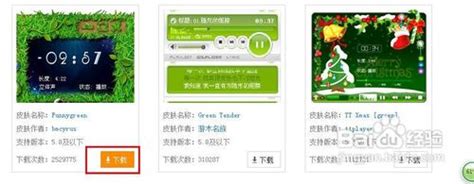 千千静听百度音乐窗口皮肤设置指南资讯攻略11-14
千千静听百度音乐窗口皮肤设置指南资讯攻略11-14 -
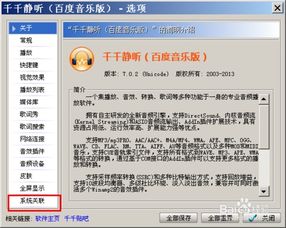 千千静听高效使用技巧大揭秘资讯攻略11-27
千千静听高效使用技巧大揭秘资讯攻略11-27 -
 焕新你的QQ形象:轻松更换资料卡皮肤的秘籍资讯攻略11-07
焕新你的QQ形象:轻松更换资料卡皮肤的秘籍资讯攻略11-07 -
 轻松学会:如何安装Vista风格包?资讯攻略03-18
轻松学会:如何安装Vista风格包?资讯攻略03-18 -
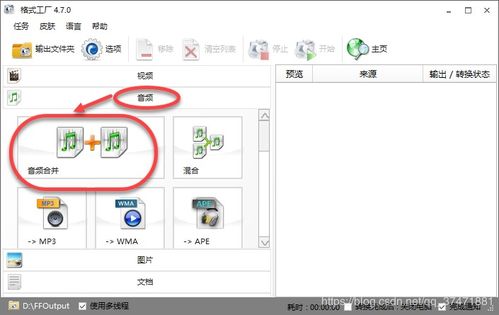 如何在电脑上播放安卓微信语音AMR文件资讯攻略10-27
如何在电脑上播放安卓微信语音AMR文件资讯攻略10-27 -
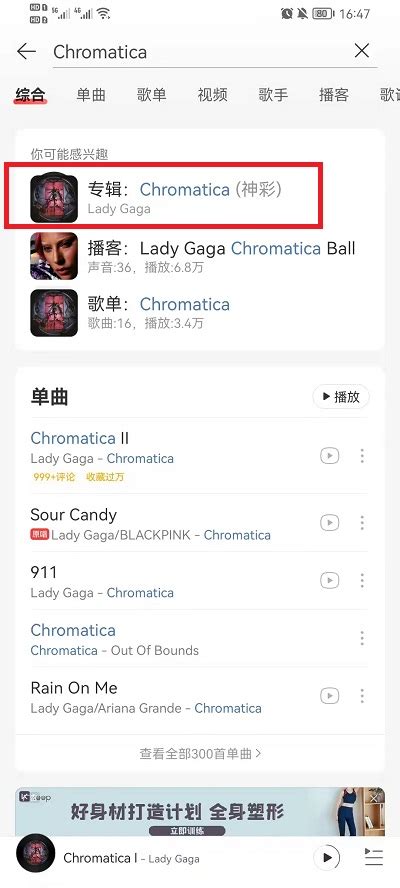 网易云音乐:轻松几步,让你的音乐作品闪耀上线资讯攻略11-11
网易云音乐:轻松几步,让你的音乐作品闪耀上线资讯攻略11-11